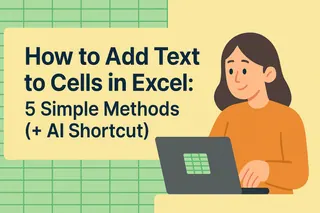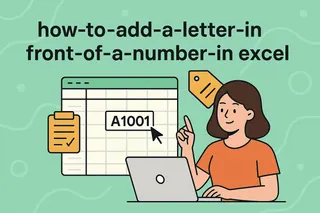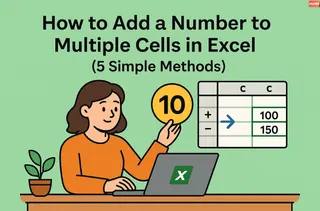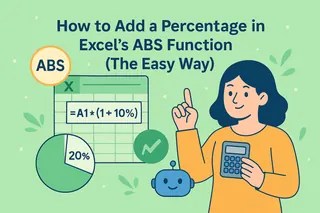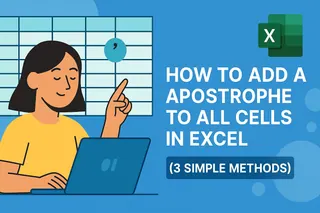Hier ist die deutsche Übersetzung Ihres Inhalts unter Beibehaltung aller Formatierungen:
Haben Sie schon versucht, mehrere Punkte in eine Excel-Zelle zu quetschen, nur um ein unübersichtliches Durcheinander zu erhalten? Das kennen wir alle. Egal, ob Sie Produktmerkmale auflisten, Meeting-Notizen machen oder Projektaufgaben organisieren – Zeilenumbrüche machen Ihre Tabellen sofort lesbarer.
Warum Zeilenumbrüche in Excel wichtig sind
Bevor wir zum "Wie" kommen, sprechen wir über den Nutzen dieses einfachen Tricks:
- Übersichtlichere Projektpläne: Aufgaben, Fristen und Verantwortliche sauber in einer Zelle organisieren
- Bessere Produktlisten: Größen, Farben und Spezifikationen ohne zusätzliche Spalten anzeigen
- Strukturierte Meeting-Notizen: Aktionspunkte klar gegliedert erfassen
Methode 1: Der blitzschnelle Tastenkürzel
Für schnelle Bearbeitungen Ihr bester Freund:
- Klicken Sie die gewünschte Zelle an
- Geben Sie Ihre erste Zeile ein
- Drücken Sie Alt+Enter (Windows) oder Option+Command+Enter (Mac)
- Geben Sie die nächste Zeile ein
Pro-Tipp: Ideal für manuelle Eingaben. Bei hunderten Zellen helfen Tools wie Excelmatic – deren KI formatiert mehrzeilige Zellen automatisch nach Ihren Mustern.
Methode 2: Vorhandene Zellen bearbeiten
Bestehenden Inhalt neu organisieren? Ganz einfach:
- Doppelklick auf die Zelle (oder F2)
- Cursor an die gewünschte Stelle setzen
- Zeilenumbruch-Tastenkürzel drücken
- Beobachten Sie, wie sich Ihr Text neu ordnet
Methode 3: Formel-Power für Profis
Für automationsbegeisterte Tabellen-Ninjas:
Der CHAR(10)-Trick
Text mit Zeilenumbrüchen kombinieren:="Erste Zeile"&CHAR(10)&"Zweite Zeile"
Vergessen Sie nicht "Zellenumbruch" zu aktivieren (Start > "Zellenumbruch"), sonst sehen Sie die Umbrüche nicht!
Bonus: TEXTJOIN für Fortgeschrittene
In neueren Excel-Versionen:=TEXTJOIN(CHAR(10),TRUE,"Zeile 1","Zeile 2","Zeile 3")
Professionelle Formatierung
Zeilenumbrüche sind erst der Anfang. Optimieren Sie mit:
✅ Zellenumbruch (immer aktivieren!)
✅ Angepasste Spaltenbreiten
✅ Korrekte vertikale Ausrichtung
Wenn manuelle Arbeit nervt...
Diese Methoden funktionieren, aber manuelle Formatierung kostet Zeit. Deshalb nutzen smarte Teams Excelmatic – unsere KI erkennt automatisch, wann Zeilenumbrüche nötig sind, und wendet sie konsistent auf alle Daten an.
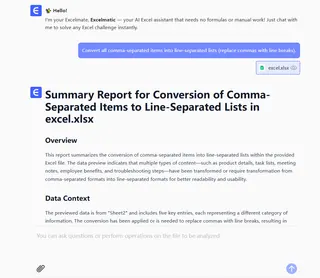
Stellen Sie sich vor: Meeting-Notizen einfügen und sie sind perfekt formatiert, bevor Sie Ihren Kaffee trinken. Das ist der Excelmatic-Vorteil.
Häufige Fehler (und wie man sie vermeidet)
🔴 Zeilenumbrüche unsichtbar? "Zellenumbruch" prüfen
🔴 Komische Zeichen? CHAR(10)-Formeln kontrollieren
🔴 Formeln kaputt? Alle Klammern korrekt schließen
Steigern Sie Ihre Excel-Skills
Zeilenumbrüche sind erst der Anfang. Mit Excelmatic können Sie:
✨ Komplexe Tabellen automatisch formatieren
✨ Saubere Berichte in Sekunden erstellen
✨ Sich auf Erkenntnisse konzentrieren, nicht auf Zellenformatierung
Bereit für smartes Arbeiten? Jetzt Excelmatic testen und die Routinearbeit der KI überlassen, während Sie sich auf das Wesentliche konzentrieren – die Geschichte Ihrer Daten.
Über den Autor: Als Growth Manager bei Excelmatic helfe ich Teams, Tabellen-Frust hinter sich zu lassen und KI-gestützte Produktivität zu nutzen. Wenn ich nicht über Datenvisualisierung schwärme, experimentiere ich mit No-Code-Automatisierungstools.